¿Quieres hacer un video de texto animado fácilmente? El software MiniTool ofrece plantillas de texto animadas gratuitas para ayudarlo a animar sus videos. Si desea crear texto animado usted mismo, puede probar los generadores de texto animado.
A todo el mundo le gusta la animación. A la mayoría de los usuarios les gusta agregar texto animado para animar su blog, perfil de redes sociales, boletín informativo o sitio web. Sin embargo, la mayoría de los usuarios como yo no saben cómo hacer animaciones y no tienen suficiente tiempo para estudiarlas. Afortunadamente, podemos buscar plantillas o fuentes animadas.
Para agregar texto animado al video, puede probar el software de edición de video. Por supuesto, hay muchos editores de video diferentes. Aquí se recomienda MiniTool MovieMaker, gratis, sin anuncios, sin paquete de software de edición de video sin marca de agua. Esta herramienta gratuita ofrece tipos de letra animados gratuitos para ayudarlo a terminar su video de texto animado.
Mira plantillas de texto animadas en MiniTool MovieMaker
MininiTool MovieMaker ofrece 3 tipos de plantillas de texto animado. Aquí está la información detallada.
Artículo relacionado:Adobe Animate
Títulos animados
Los títulos, también llamados aperturas, son videos que contienen texto animado. Por lo general, aparecen antes de su video para decirles a los espectadores cuál es el tema o el título. Casi todas las películas usan títulos, ya que son importantes para establecer lo que estás viendo. Estos son algunos ejemplos de títulos:
Supongo que estás familiarizado con estos títulos clásicos. Ahora bien, ¿es posible agregar fácilmente un título animado a su video?
MiniTool MovieMaker permite agregar títulos a los videos de forma gratuita. Este editor de video gratuito ofrece 15 títulos animados gratuitos diferentes. Puede agregar fácilmente texto animado a su película para crear su propia historia.
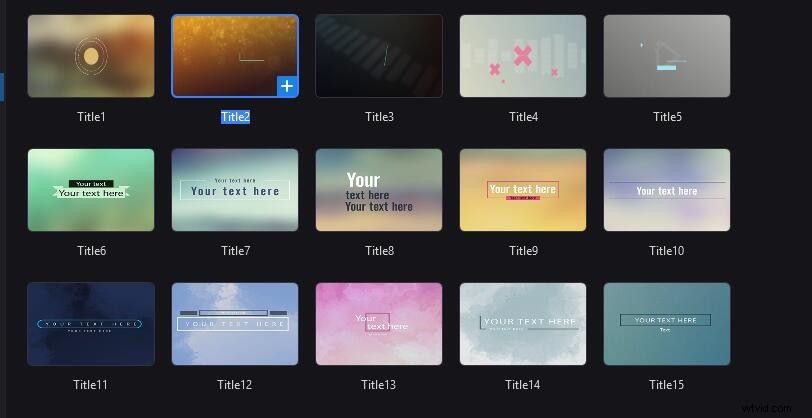
Cómo agregar títulos animados a sus películas
MiniTool MovieMaker, un editor de video gratuito sin marca de agua, le permite crear fácilmente videos de texto animados.
Paso 1. Importa tus archivos de video
Descarga e instala este editor de video gratuito en tu PC. Inícielo para obtener su interfaz principal. Después de eso, puede hacer clic en Importar archivos multimedia para importar sus archivos de video, archivos de música y archivos de imágenes. A continuación, agregue todos los archivos necesarios a la línea de tiempo.
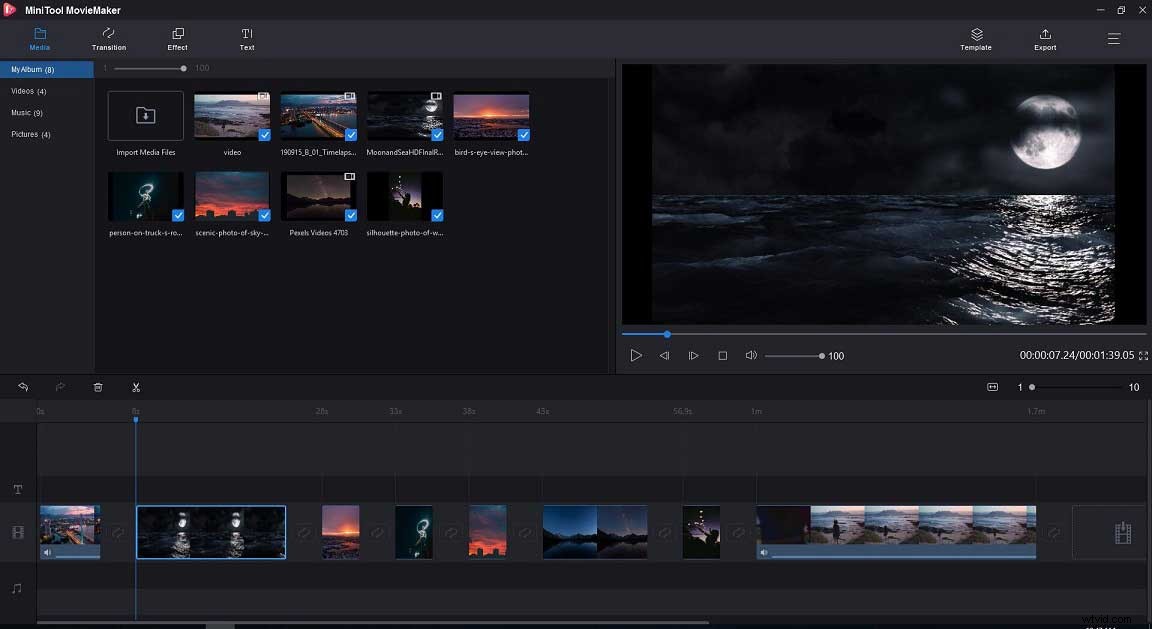
Paso 2. Agrega un título
MiniTool MovieMaker ofrece títulos animados para que su título se mantenga separado de su video. Puede hacer clic en la opción Texto y elegir Títulos. Ahora, mueva el mouse al título para obtener una vista previa de su efecto.
Seleccione una plantilla de texto animado, arrástrela y suéltela en la línea de tiempo. Puede agregar títulos antes de su video, también puede agregarlos durante sus clips de video.
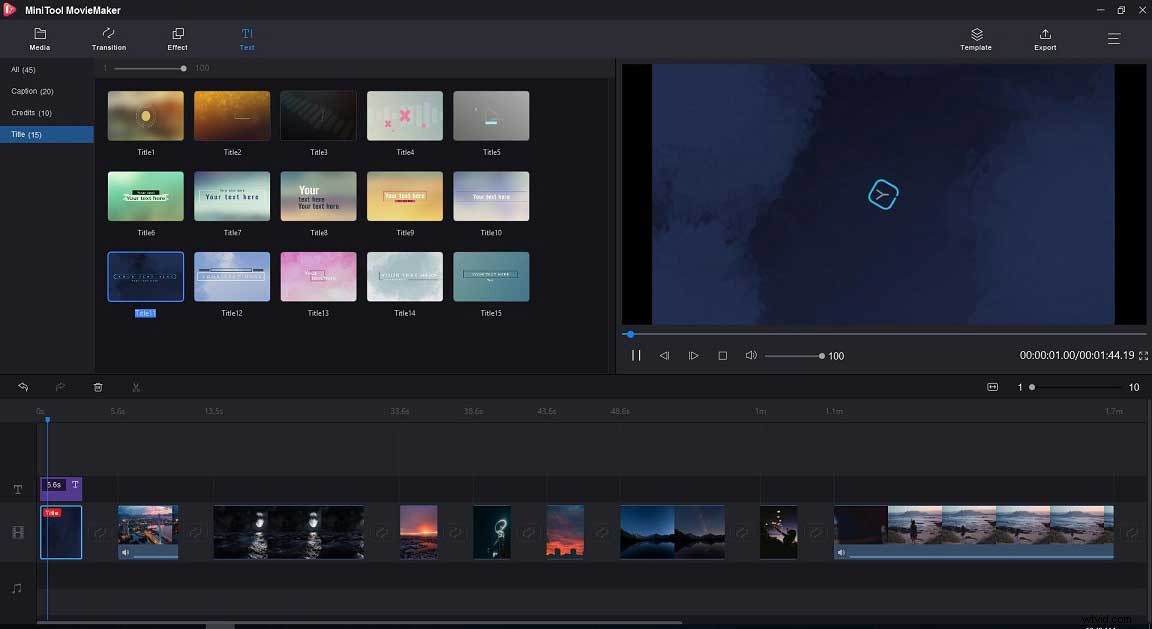
Paso 3. Agregue y ajuste el texto del título
En este paso, puede editar el texto y escribir el texto que desee. A continuación, puede elegir la fuente, el color y otros deseados para el título.
Paso 4. Guarda y comparte este video
Después de agregar texto animado a su video, puede guardarlo en MP4, AVI u otros formatos de video.
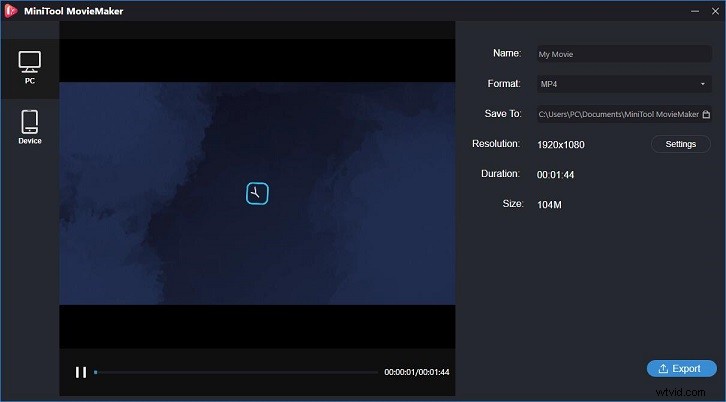
Artículo relacionado:cambiar formato de video
Subtítulos animados
MiniTool MovieMaker no solo ofrece títulos animados sino que también ofrece subtítulos. Por lo tanto, puede agregar texto animado a su video. Agregar subtítulos al video puede ayudar a los espectadores a comprender mejor su video. Para atraer a más espectadores, puede agregar subtítulos animados al video.
MiniTool MovieMaker ofrece 20 subtítulos para ti, y todos son gratuitos. Por lo tanto, puede agregar texto animado a su video de manera segura y fácil. Además, esta herramienta gratuita ofrece 3 pistas de texto, lo que ayuda a los usuarios a crear excelentes videos de texto animados.
Cómo agregar subtítulos animados a un video
Paso 1. Inicie MiniTool MovieMaker e importe sus archivos multimedia.
Paso 2. Arrastra y suelta tus archivos multimedia en la línea de tiempo.
Paso 3. Agregue texto animado al video.
Haga clic en el botón Texto, y luego puede encontrar que hay diferentes subtítulos de video. Si te gusta uno de ellos, puedes arrastrarlo y soltarlo en la línea de tiempo. A continuación, edite estas palabras como desee. Luego, puede elegir la fuente de estas palabras. Esta herramienta gratuita también le permite recortar texto para establecer la duración del texto.
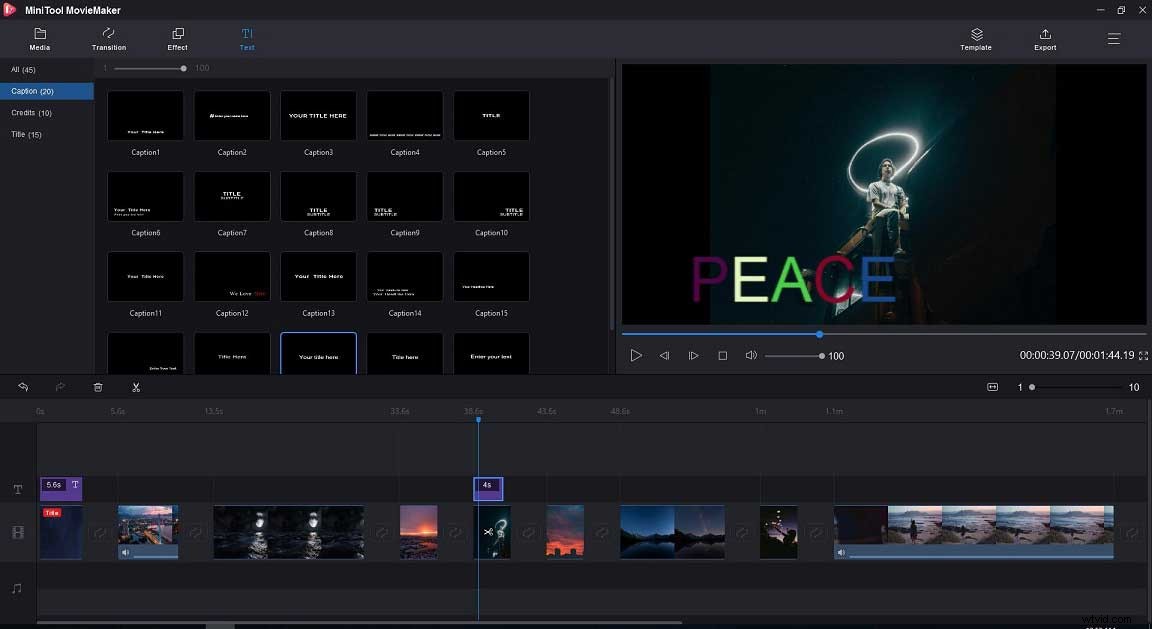
Paso 4. Guarda y comparte este video
MiniTool MovieMaker le permite guardar videos en diferentes dispositivos y guardar videos en PC con diferentes formatos. Mientras guarda un video de texto animado en la PC, puede cambiar la resolución del video y la tasa de bits del video.
Texto animado en plantillas de video
Por último, pero no menos importante, queremos compartir con todos ustedes otro tipo de texto animado. MiniTool MovieMaker ofrece plantillas de video geniales y de Hollywood para ayudarte a crear videos sobresalientes con un solo clic.
Solo necesita seleccionar una plantilla, importar sus archivos, cambiar el texto animado y cambiar la música de fondo si lo desea. Después de eso, puede guardar este video y compartirlo con amigos.

Mientras crea un video con estas plantillas, puede encontrar que hay muchos estilos de texto animado diferentes. Desafortunadamente, solo puedes cambiar la palabra.
MiniTool MovieMaker, un software de edición de video gratuito, le permite agregar texto animado a videos, imágenes y GIF de forma gratuita. La mayor ventaja de esta herramienta gratuita es que ofrece interfaces simples y limpias que incluso un nuevo usuario puede agregar fácilmente texto animado a video de forma gratuita y sin ninguna dificultad. Por supuesto, esta herramienta tiene otras buenas características.
Excelentes funciones de MiniTool MovieMaker
- Gratis, sin anuncios, sin paquete de software de edición de video.
- Edite MP4, AVI, MKV y otros formatos de archivo diferentes.
- Combina videos, combina archivos de música, divide videos o divide archivos de música fácil y rápidamente.
- Aplica transiciones de video a los videos y aplica filtros de video para crear diferentes estilos de películas.
- Admite la reproducción de diferentes archivos de video, incluidos MP4, MKV, MOV, etc. (Artículo relacionado:reproductor MOV).
- Agregue música a los videos y haga un fundido de entrada/salida de los archivos de música.
- Agregue títulos, subtítulos y créditos finales a los videos.
- Cambie el formato de video, la tasa de bits del video y la resolución del video.
- Hacer videos de memes, crear GIF a partir de videos, extraer MP3 de videos, etc.
MiniTool MovieMaker, editor de video de texto animado gratuito, proporciona diferentes plantillas de texto animado gratuitas para usted. Haz clic para twittear
MiniTool MovieMaker ofrece módulos de texto animado gratuitos, pero es posible que algunos usuarios deseen crear texto animado por sí mismos. Afortunadamente, los generadores de texto animado pueden hacer realidad su sueño porque estas herramientas le permiten hacer que el texto digital se mueva.
8 generadores animados
- Kapwing
- Animador
- vídeo
- MakerMoon
- Textanim
- Texto interesante
- Texto llameante
- Cargando.io
Generadores de Texto Animado
En los últimos años, solo los editores y diseñadores de video profesionales pueden crear texto animado. Ahora, los usuarios comunes pueden hacer que el texto se mueva, brille y cambie de color con la aparición de generadores de texto animado. Al repetir la prueba, encontramos los 8 mejores generadores de texto animado.
#1. Kapwing
Kapwing, una plataforma de edición de video en línea, te permite hacer videos con texto animado. Ofrece 5 efectos de animación y te permite personalizar el texto en términos de color, contorno y fuente.
Ventajas:
- Fácil de usar.
- Utilice una imagen o un videoclip como fondo.
- Diseño limpio y moderno.
- Requiere registro.
- Limitaciones en la versión gratuita.
- Pequeña selección de efectos de animación.
#2. Animador
Animaker es otro generador de texto animado que puede ayudarte a explorar tu creatividad. Recurra a esta herramienta, puede animar sus textos sin la ayuda de ningún experto o ayuda profesional.
Este generador de texto animado ofrece una colección sólida de personajes animados, BG, íconos y gráficos, y permite que su texto aparezca y desaparezca de la pantalla de una manera bastante genial. Puede hacer que su texto salte, salte, gire y se mueva fácilmente.
Ventajas:
- Le permite cargar fuentes personalizadas.
- Ofrece una amplia variedad de fuentes y efectos de animación.
- Le permite usar una imagen o un videoclip como fondo.
- Cambie los efectos animados de entrada y salida por separado.
- Requiere registro.
- Diseño de interfaz de usuario obsoleto.
- Limitaciones en la versión gratuita.
- El plan gratuito contiene la marca de agua Animaker.
Artículo relacionado:quitar marca de agua del video
#3. Wave.vídeo
Wave.video, la herramienta de creación y edición de videos en línea, ofrece una amplia variedad de efectos de animación de aspecto profesional y fuentes elegantes. Esta herramienta en línea contiene una biblioteca de imágenes, videos y pistas de audio integradas para acompañar su texto. Después de crear el texto animado, puede guardarlo como MP4.
Ventajas:
- Cargar fuentes personalizadas.
- Ofrezca animaciones y fuentes de aspecto moderno.
- Use una imagen o video como fondo.
- Biblioteca de archivo integrada con videoclips e imágenes.
- Amplia gama de opciones de personalización, incluido el posicionamiento del texto, el color, el tamaño, etc.
- Requiere registro.
- Limitaciones en la versión gratuita.
#4. MakerMoon
MakerMoon es otro generador de texto animado en línea. Con esta herramienta en línea, puede elegir una fuente, cambiar su tamaño, elegir colores de fondo y de texto, aplicar efectos de animación de entrada y salida.
Ventajas:
Te permite usar una imagen o un videoclip como fondo.
- Requiere registro.
- La versión gratuita contiene la marca de agua MakerMoon.
#5. Textanim
Textanim, una herramienta web gratuita, se usa mucho para hacer banners o logotipos de texto. Es una herramienta de animación basada en flash para animaciones de texto sorprendentes. Esta herramienta le permite crear animaciones de texto dinámicas y dar a las letras numerosas texturas, incluido un efecto brillante y diferentes patrones de color. Desafortunadamente, este generador de texto animado no puede hacer que su texto se mueva y el formato de salida es GIF.
Ventajas:
- Una interfaz limpia.
- Sin costo adicional.
- Ofrezca efectos de animación brillantes.
- La animación de texto puede contener HTML.
- Diseño de interfaz de usuario obsoleto.
- Sin efectos de animación en movimiento.
#6. Texto genial
El generador de texto animado Cool Text te permite crear logotipos con texto animado. Cool Text proporciona 300 animaciones listas para usar, desde el control de la velocidad hasta la creación de secuencias de animación y el escalonamiento. Y puede personalizar estas animaciones en términos de fuentes, colores, tamaño de texto, alineación y más.
Ventajas:
- 300 animaciones personalizables.
- Edite y elija entre una variedad de temas.
- Amplia gama de opciones de personalización, incluidos colores, fuentes, ubicaciones, etc.
- Diseño de interfaz de usuario obsoleto.
- Pequeña selección de efectos de animación.
#7. Texto llameante
¿Estás buscando un generador de texto animado en 3D? Flamingtext es un generador de logotipos en línea muy simple que ofrece acceso gratuito a las herramientas gráficas dentro del navegador. Esta herramienta ofrece doce efectos de animación de texto. Con el potente editor de gráficos basado en SVG llamado Imagebot, puede editar/modificar textos y darles un aspecto profesional de manera fácil y rápida.
Ventajas:
- Animar el texto del logotipo.
- Gama decente de opciones de personalización.
- Agregue sombra y desenfoque de fondo al texto.
- Diseño de interfaz de usuario obsoleto.
- Pequeña selección de efectos de animación.
#8. Cargando.io
Loading.io es un generador de texto animado en línea que convierte su animación de texto en imágenes con formatos GIF/SVG/APNG. Mientras crea animaciones simples, esta herramienta ofrece un editor altamente personalizable y una gran variedad de fuentes, colores, efectos de texto y animaciones. A algunos usuarios les gusta usar este generador de texto animado para agregar textos en movimiento para su logotipo o nombre.
Ventajas:
- Editor altamente personalizable.
- Más de 100 efectos de animación y más de 800 fuentes.
- Amplia gama de opciones de personalización (más de 300 colores combinados con un conjunto creciente de efectos de texto prometedores).
Limitaciones en la versión gratuita.
Comparta 8 generadores de texto animado con todos ustedes. Haz clic para twittear
Conclusión
Como puede ver, hay muchos generadores de texto animado.
Pero, ¿cómo hacer un video con texto animado fácilmente? Aquí se recomienda MiniTool MovieMaker. Esta herramienta gratuita ofrece títulos animados, subtítulos y créditos finales para ayudarlo a hacer videos de animación. Con esta herramienta, puede hacer animaciones de texto arrastrando y soltando. Descárgalo gratis y pruébalo.
Preguntas frecuentes sobre texto animado
🎥¿Qué es la animación de texto? La animación de texto se refiere a la creación de letras, palabras o párrafos en movimiento. La animación de texto puede contener una amplia gama de efectos especiales, y algunos de ellos son idénticos a los efectos de animación tridimensionales tradicionales y a los filtros de imágenes bidimensionales.📖¿Cómo se crea texto animado en 3D? Para crear texto animado en 3D, puede probar los generadores de texto en 3D. Por ejemplo, Flamingtext, un sencillo generador de texto animado en 3D, ofrece 12 efectos de animación de texto para ayudarte a crear efectos animados en 3D.📜¿Cómo agregar texto animado a los GIF?- Inicie MiniTool MovieMaker.
- Importa GIF y agrégalos a la línea de tiempo.
- Arrastra y suelta texto animado en GIF.
- Personaliza el texto.
- Guarda GIF con texto animado.
- Ejecuta MiniTool MovieMaker e importa tus GIF.
- Recorta o divide los GIF.
- Agregue texto animado a los GIF.
- Combinar GIF.
- Aplica filtros a los GIF, cambia su brillo, contraste y saturación.
- Rotar GIF. (Artículo relacionado:rotar video).
- Guarde archivos GIF en PC o dispositivos móviles.
